win10自带的微软输入法如何卸载 win10微软输入法彻底卸载方法
更新时间:2022-03-12 14:07:01作者:huige
在win10系统中,自带有微软输入法,只是很多人更喜欢安装第三方输入法来使用,为了避免自带微软输入法占用系统空间,很多小伙伴想要卸载围绕输入法,要如何操作呢,本教程就教大家win10微软输入法彻底卸载方法给大家参考吧。
推荐:Windows10专业版下载
具体步骤如下:
1、在任务栏的语言地方点击一下再点击语言首选项。
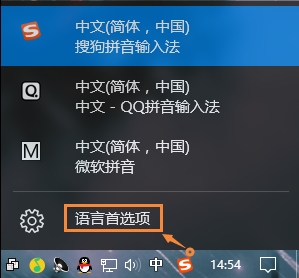 2、需要添加除中文以外的另一种语言。如英语(English),添加后会成为英式键盘,便于切换。
2、需要添加除中文以外的另一种语言。如英语(English),添加后会成为英式键盘,便于切换。
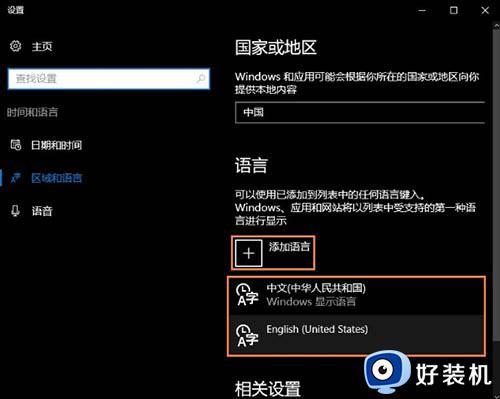 3、英文输入法设置为默认语言。
3、英文输入法设置为默认语言。
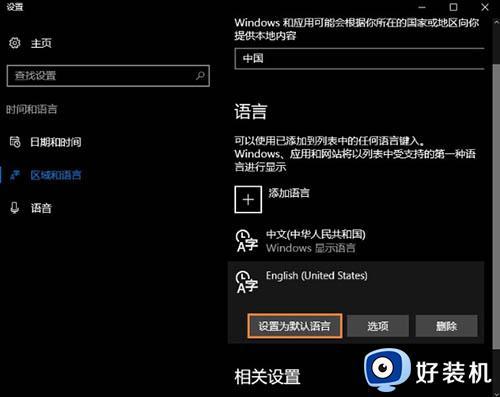 4、然后点击:中文(中华人民共和国)再点击上面的选项进入下一步。
4、然后点击:中文(中华人民共和国)再点击上面的选项进入下一步。
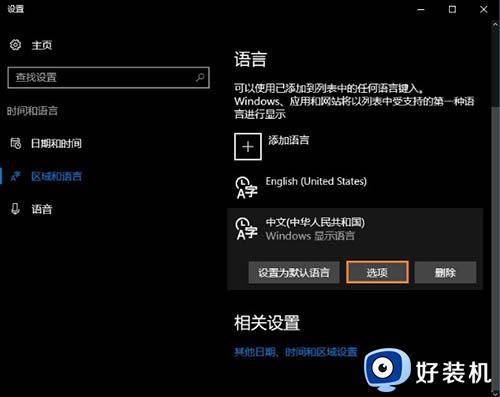 5、在这里找到微软输入法,并删除TA。
5、在这里找到微软输入法,并删除TA。
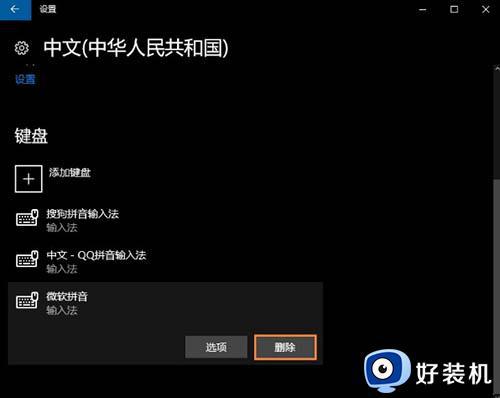 6、之后键盘输入中就不会出现微软输入法了,如果不喜欢英式键盘。可以直接删除英语(美国)语言。
6、之后键盘输入中就不会出现微软输入法了,如果不喜欢英式键盘。可以直接删除英语(美国)语言。
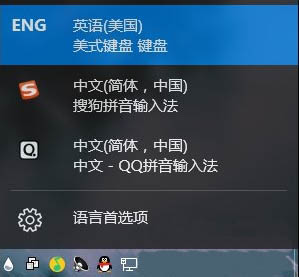 上述就是win10自带的微软输入法的详细卸载方法,如果你也不喜欢这款输入法的话,可以参考上面的方法来进行卸载吧。
上述就是win10自带的微软输入法的详细卸载方法,如果你也不喜欢这款输入法的话,可以参考上面的方法来进行卸载吧。
win10自带的微软输入法如何卸载 win10微软输入法彻底卸载方法相关教程
- win10微软拼音怎么卸载 win10自带的微软拼音如何卸载
- win10 中东方输入法无法卸载怎么回事 win10东方输入法卸载不了如何处理
- 怎样卸载win10微软自带的输入法 win10卸载微软输入法的方法步骤
- win10微软五笔怎么卸载 win10电脑卸载五笔输入法方法
- win10 onedrive怎么卸载干净 win10如何彻底卸载onedrive
- win10 卸载输入法在哪 win10系统怎么卸载输入法
- 360怎么彻底卸载干净win10 win10彻底卸载干净360安全卫士如何解决
- win10自带的skype可以卸载吗 win10电脑上的skype怎么彻底卸载
- win10office怎么卸载干净 window10如何彻底卸载office
- win10怎么彻底删除eng输入法 如何删除win10中的eng输入法
- win10拼音打字没有预选框怎么办 win10微软拼音打字没有选字框修复方法
- win10你的电脑不能投影到其他屏幕怎么回事 win10电脑提示你的电脑不能投影到其他屏幕如何处理
- win10任务栏没反应怎么办 win10任务栏无响应如何修复
- win10频繁断网重启才能连上怎么回事?win10老是断网需重启如何解决
- win10批量卸载字体的步骤 win10如何批量卸载字体
- win10配置在哪里看 win10配置怎么看
热门推荐
win10教程推荐
- 1 win10亮度调节失效怎么办 win10亮度调节没有反应处理方法
- 2 win10屏幕分辨率被锁定了怎么解除 win10电脑屏幕分辨率被锁定解决方法
- 3 win10怎么看电脑配置和型号 电脑windows10在哪里看配置
- 4 win10内存16g可用8g怎么办 win10内存16g显示只有8g可用完美解决方法
- 5 win10的ipv4怎么设置地址 win10如何设置ipv4地址
- 6 苹果电脑双系统win10启动不了怎么办 苹果双系统进不去win10系统处理方法
- 7 win10更换系统盘如何设置 win10电脑怎么更换系统盘
- 8 win10输入法没了语言栏也消失了怎么回事 win10输入法语言栏不见了如何解决
- 9 win10资源管理器卡死无响应怎么办 win10资源管理器未响应死机处理方法
- 10 win10没有自带游戏怎么办 win10系统自带游戏隐藏了的解决办法
